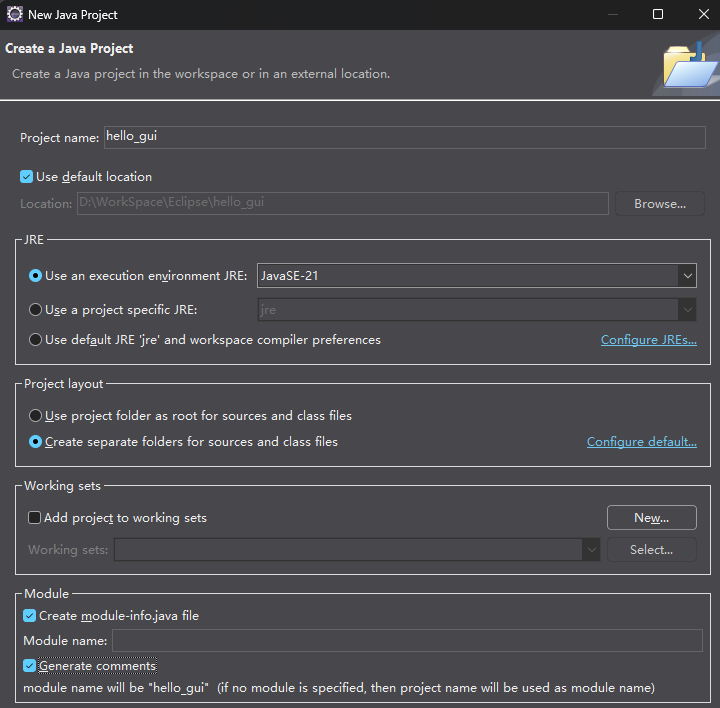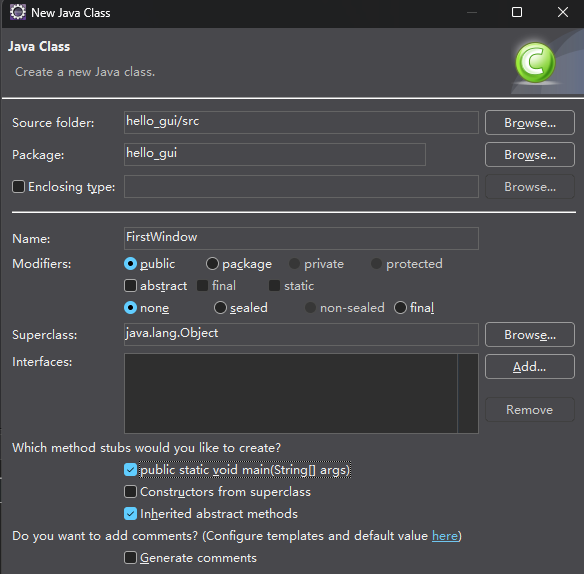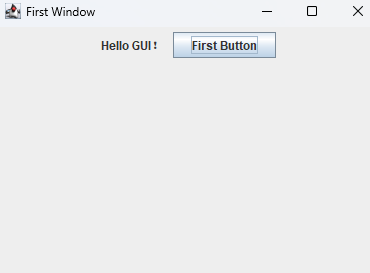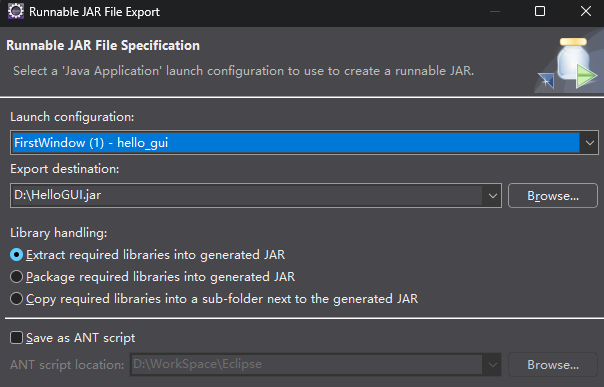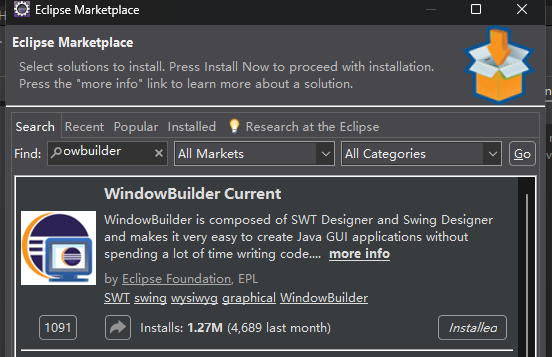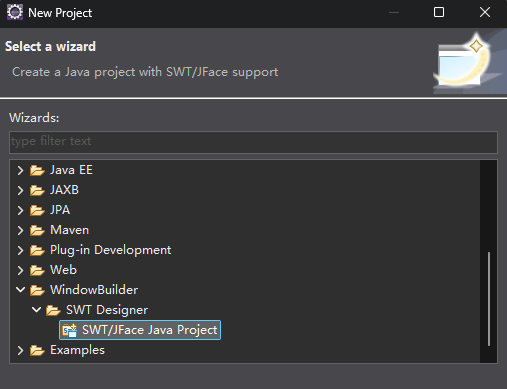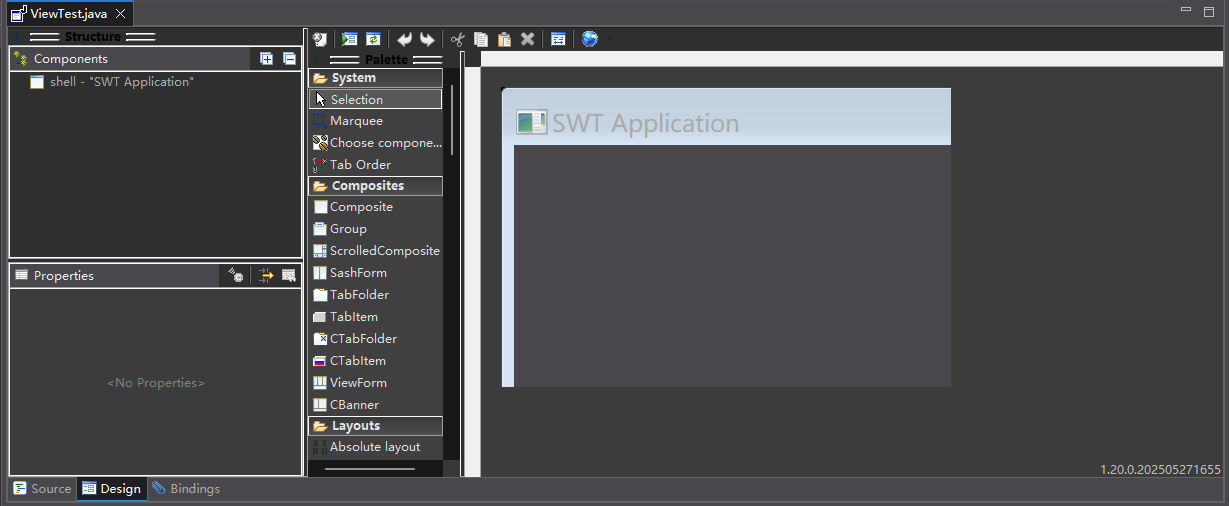1
2
3
4
5
6
7
8
9
10
11
12
13
14
15
16
17
18
19
20
21
22
23
24
25
26
27
28
29
| package first_gui;
import javax.swing.JButton;
import javax.swing.JFrame;
import javax.swing.JLabel;
import java.awt.FlowLayout;
public class FirstWindow extends JFrame {
private static final long serialVersionUID = 123;
public FirstWindow() {
setTitle("First Window");
setSize(400, 300);
setDefaultCloseOperation(JFrame.EXIT_ON_CLOSE);
setLayout(new FlowLayout());
JLabel label = new JLabel("Hello GUI!");
add(label);
JButton button = new JButton("First Button");
add(button);
setVisible(true);
}
public static void main(String[] args) {
new FirstWindow();
}
}
|